iPhone CH / รหัสของประเทศใด ทำที่ไหน ใช้ดีมั้ย?
เรียนรู้เกี่ยวกับรหัส iPhone CH / A การใช้งานคุณภาพและที่มาของ iPhone แบรนด์ Apple ทั่วโลก
บทความนี้มีคำแนะนำในภาษาเวียดนาม (รวมถึงคำแนะนำเกี่ยวกับอินเทอร์เฟซและข้อความ) หากโทรศัพท์ของคุณใช้ภาษาอังกฤษคุณสามารถดูวิธีเปลี่ยนภาษาของโทรศัพท์จากภาษาอังกฤษเป็นภาษาเวียดนามได้ดังนี้:
>>> คำแนะนำในการเปลี่ยนภาษาจากภาษาอังกฤษเป็นภาษาเวียดนามบน iPhone, iPad
>>> คำแนะนำในการเปลี่ยนภาษาจากภาษาอังกฤษเป็นภาษาเวียดนามบนอุปกรณ์ Android
- เมื่อใดที่ฉันควรเปลี่ยนขนาดตัวอักษรในข้อความขาออก
ในการสนทนาบน Zalo คุณต้องการที่จะ แสดงข้อความที่สำคัญ ต้องการให้คนอื่นสนใจจำเนื้อหาที่หรือเพียงแค่เปลี่ยนเพื่อทำให้ความสนุกสนานในการสนทนามากขึ้น
เปิดแอปพลิเค Zalo และไปที่ข้อความเพื่อเปลี่ยนขนาดตัวอักษร
คุณป้อนข้อความในกล่องแชท > คลิกปุ่มส่ง

กดปุ่ม Send ลง
คลิกคอลัมน์การปรับขนาด > ลากขึ้นเพื่อเพิ่มขนาดตัวอักษรหรือลากลงเพื่อลดขนาดตัวอักษร

ปรับขนาดตัวอักษร
หลังจากเลือกขนาดตัวอักษรที่เหมาะสมที่คุณต้องการ ปล่อยมือของคุณเพื่อให้การปรับคอลัมน์หายไป > กดปุ่มส่งเพื่อส่งข้อความ

ปรับขนาดข้อความแล้ว
- เมื่อไหร่ที่เราควรเปลี่ยนขนาดของข้อความทั้งหมดใน Zalo?
การปรับขนาดข้อความทั้งหมดจะขนาดใหญ่หรือขนาดเล็กลงเพื่อให้เหมาะกับความต้องการของผู้ใช้แต่ละคน นอกจากนี้ การปรับข้อความให้ใหญ่ขึ้น เหมาะสำหรับผู้สูงอายุ ทำให้ดูข้อความได้ง่ายขึ้น
เปิดแอปพลิเค Zalo จากหน้าจอหลักหรือจากตารางการประยุกต์ใช้

เปิด Zalo
คลิกปุ่มเพิ่ม > คลิกที่ไอคอนการตั้งค่า (มุมขวาบน)

เปิดการตั้งค่า
เลือกภาษาและตัวอักษร > เลือกเปลี่ยนแบบอักษร > ลากแถบปรับขนาดตัวอักษรที่ด้านล่างของหน้าจอเพื่อเลือกขนาดตัวอักษรที่เหมาะสม

เปลี่ยนขนาดตัวอักษร
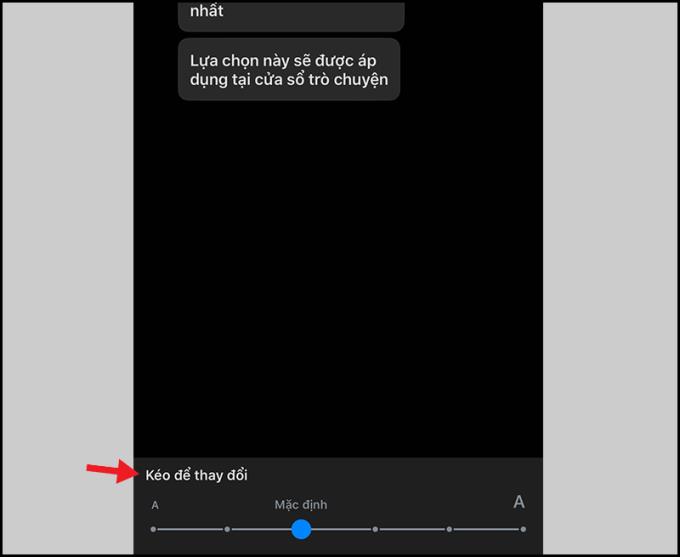
ลากแถบปรับขนาดตัวอักษร
ขอบคุณสำหรับการรับชมและพบกันใหม่ในบทความต่อไปนี้
เรียนรู้วิธีเปิดและปิดเสียงสั่นเมื่อถอด S Pen บน Samsung Galaxy Note FE ง่ายๆ พร้อมคำแนะนำที่ชัดเจน
เรียนรู้เกี่ยวกับคุณสมบัติ Super Steady ที่ช่วยป้องกันการสั่นไหวของวิดีโอบนโทรศัพท์ Samsung Galaxy และวิธีการใช้งานที่ง่ายแค่ไม่กี่ขั้นตอน
เรียนรู้วิธีตรวจสอบวันที่เปิดใช้งานของ iPhone และอุปกรณ์ของ Apple ที่ถูกต้องที่สุดเพื่อเลือกซื้อ iPhone มือสองอย่างมั่นใจ
รับทราบวิธีติดตั้ง Zalo บนโทรศัพท์ Samsung Galaxy ด้วยวิธีที่ง่ายและรวดเร็ว ทั้งจาก Google Play Store และไฟล์ APK คำแนะนำแบบละเอียดเพื่อช่วยคุณติดตั้ง Zalo ได้อย่างปลอดภัยและมีประสิทธิภาพ
คุณใช้โทรศัพท์ Samsung และต้องการตรวจสอบชื่อรุ่นของอุปกรณ์และข้อมูลซอฟต์แวร์บางอย่างหรือไม่? อ่านวิธีการด้านล่างได้เลย!
โทรศัพท์ของคุณติดอยู่ในโหมดชุดหูฟังและจะไม่ปิด? บทความนี้เสนอวิธีแก้ไขปัญหานี้อย่างมีประสิทธิภาพ สำหรับ iPhone และโทรศัพท์ Android
คุณเป็นคนหนึ่งที่ชอบถ่ายภาพด้วยโทรศัพท์และไม่อยากพลาดช่วงเวลาที่สวยงามกับการเปิดกล้องอย่างรวดเร็วบน Samsung Galaxy J7 Prime
เมื่อใช้ชุดหูฟังคุณสมบัตินี้จะช่วยเพิ่มความละเอียดเสียงของเพลงและวิดีโอเพื่อประสบการณ์การฟังที่ชัดเจนยิ่งขึ้น
เรียนรู้วิธีปิดไฟปุ่มนำทางบนโทรศัพท์ Samsung ด้วยวิธีที่ง่ายและสะดวกที่สุด ผ่านแอพพลิเคชั่น Button Light และ Touch
หาก LG มีสมาร์ททีวีที่ใช้ webOS Samsung ก็ไม่น้อยที่จะแข่งขันกับระบบปฏิบัติการทีวี Tizen OS ของตัวเอง มาดูกันว่ามีอะไรพิเศษเกี่ยวกับแพลตฟอร์มระบบปฏิบัติการจาก Samsung รุ่นใหญ่!
หน้าจอโทรศัพท์คือปัจจัยสำคัญสำหรับการใช้งาน โดย iPhone 12 ทุกรุ่นมาพร้อมกับจอแสดงผล Super Retina XDR เตรียมเรียนรู้คุณสมบัติและเทคโนโลยีสุดพิเศษในบทความนี้
สำหรับ iPhone ที่ผลิตในประเทศต่างๆจะมีรหัสที่แตกต่างกัน แล้วรหัส LL / A ของ iPhone คือประเทศใด? ทำที่ไหน และรหัส LL / A ใช้ได้ดีหรือไม่? บทความนี้จะให้ข้อมูลสำคัญแก่คุณ!
เมื่อคุณเริ่มทำความคุ้นเคยกับคอมพิวเตอร์คุณต้องเคยได้ยินเกี่ยวกับแนวคิดในการจัดเก็บข้อมูลของเครื่องเช่นไฟล์หรือโฟลเดอร์ File and Folder คืออะไรบันทึกย่อที่จะใช้คืออะไร? ตรวจสอบคำตอบในบทความด้านล่าง!
การอัปเดตซอฟต์แวร์คือกระบวนการที่ช่วยปรับปรุงประสิทธิภาพและความปลอดภัยของโทรศัพท์ สมาร์ทโฟนของคุณควรอัปเดตซอฟต์แวร์เพื่อประสบการณ์การใช้งานที่ดียิ่งขึ้น!
Haptic Touch คือหนึ่งในคุณสมบัติที่โดดเด่นของ iPhone 11 ซีรีส์ ที่แตกต่างจาก 3D Touch มาทำความรู้จักกับความสามารถของ Haptic Touch และข้อดีที่มันนำเสนอ





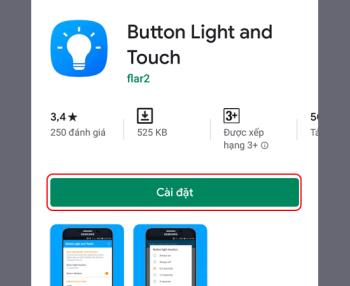


น้องช้าง -
พอดีว่าใช้ Zalo และจำเป็นต้องปรับขนาดตัวอักษรให้ใหญ่ขึ้นเพื่ออ่านง่ายๆ ขอบคุณสำหรับข้อมูลดีๆ นะคะ
กานต์ -
ขอบคุณที่ช่วยแชร์เคล็ดลับดีๆ อยากให้ทุกคนลองดู เพราะมันง่ายและเห็นผลทันที
ซูชิ -
Hooray! ทำได้แล้วขอบคุณบทความนี้จริงๆ ขี้เกียจอ่านนาน เปลี่ยนแล้วอ่านง่ายขึ้นเยอะ
นัททิว -
ลองมาหลายวิธีแล้ว ต่างกันกับคนที่ใช้ iPhone กับ Android ไหมครับ? ใครรู้บอกหน่อย
พัช -
มันไม่ยากอย่างที่คิด แค่เข้าไปที่การตั้งค่าแล้วปรับได้เลย! เลือกขนาดที่ชอบได้เลยค่ะ
จ๊ะจ๋า -
ไม่เข้าใจตรงไหนก็กลับมาอ่านใหม่ได้เลย ชอบข้อมูลที่แชร์ค่ะ เป็นประโยชน์มาก
โอ๋ -
เคยลองปรับขนาดแล้ว แต่แอบงงกับการตั้งค่า ต้องมาดูใหม่
มินห์ 123 -
ใครมีคำแนะนำเพิ่มเติมบ้าง? พอดีใช้ Zalo บน Android แล้วมันยังไม่ชัดเท่าไหนอ่ะ
นัท ออแกไนเซอร์ -
ครั้งแรกที่ทำตามขั้นตอนจากบทความนี้แล้วตัวอักษรใหญ่ขึ้นทันที ทำให้การอ่านสะดวกขึ้นเยอะเลยค่ะ!
ไข่มุก -
มีหลายคนที่ยังไม่รู้วิธีนี้ ขอแชร์ให้เพื่อนๆ กันเถอะนะคะ
เต้ย -
คนที่ทำตามแล้วจะเห็นผลชัดเจนมากค่ะ! ชอบมากที่มีวิธีทำแบบนี้ ไม่เสียเวลาเลย
เบลล์ -
ใครทำได้แล้วบ้าง? ผลลัพธ์เป็นยังไงบอกหน่อย! เราคิดว่ามันสำคัญมากนะ
ฟ้า -
วิธีนี้สุดเจ๋ง ขอบคุณที่แบ่งปันนะค่ะ! ทำให้การใช้ Zalo สนุกขึ้นเยอะ
เพลง -
เปลี่ยนแล้วรู้สึกดีมากจริง ๆ บางทีอ่านแล้วตาลาย ขอขอบคุณจากใจ
ดนัย -
ตกใจเลยว่ามันง่ายขนาดนี้ ตอนแรกคิดว่ายาก แต่ตอนนี้รู้แล้วว่าสะดวกมาก
ซินดี้ -
จากการใช้งานจริงรู้เลยว่าตัวอักษรใหญ่ขึ้นทำให้อ่านง่ายมาก ดีมากขอบคุณ
วิว -
ยืนยันเลยว่าการปรับขนาดตัวอักษรใน Zalo วิเศษมากค่ะ มันช่วยให้สื่อสารได้ชัดขึ้นจริงๆ
โอ๊ต -
แค่ปรับขนาดก็เปลี่ยนมุมมองในการใช้ Zalo ได้เยอะเลย มันค่อนข้างสนุก
เนตร อิสระ -
เมื่อใช้ Zalo การปรับขนาดตัวอักษรช่วยให้การสื่อสารกับเพื่อน ๆ สนุกมากขึ้นค่ะ
ตาล -
ใครจะเชื่อว่าการปรับตัวอักษรใน Zalo จะทำให้ชีวิตง่ายขึ้นขนาดนี้! ขอบคุณค่ะ
ป๊อป แชว -
มีวิธีปรับขนาดตัวอักษรใน Zalo บน iPhone กับ Android แตกต่างกันไหมครับ? อยากรู้มากเลยค่ะ
อัทธ์ -
บทความนี้เป็นประโยชน์จริงๆ ค่ะ มีใครทำแล้วเอาผลลัพธ์มาแชร์บ้างไหม?
ปานบัว -
เป็นไอเดียที่ดีจริงๆ ค่ะ! ชอบที่ Zalo มีฟีเจอร์นี้เพิ่มเพราะมันช่วยในการสื่อสารมาก
ท็อป -
การปรับขนาดตัวอักษรใน Zalo ทำให้การสื่อสารง่ายขึ้นจริงๆ ผมชอบมาก
เมย์ -
สุดยอดเลยค่ะ! ขอบคุณที่แชร์วิธีปรับขนาดตัวอักษรใน Zalo เพราะใช้ซอฟต์แวร์นี้บ่อยมาก
ไมยราบ -
ขอบคุณสำหรับข้อมูลค่ะ! คิดว่าจะเริ่มใช้วิธีนี้ในเบอร์โทรเลย